Aggiungere una carta su Google Play e Apple Store
Aggiornato il:
Vogliamo comprare un'app sul telefono o sul tablet? Vediamo come aggiungere una carta di credito agli store ufficiali Android e Apple
 Anche se il Google Play Store e l'App Store di Apple sono pieni di app gratuite, le più belle e complete sono spesso disponibili a pagamento o nascondono degli acquisti in-app, necessari per sbloccare tutte le funzioni (come rimuovere la pubblicità, proseguire di livello o sbloccare nuove arene e nuove armi nei giochi).
Anche se il Google Play Store e l'App Store di Apple sono pieni di app gratuite, le più belle e complete sono spesso disponibili a pagamento o nascondono degli acquisti in-app, necessari per sbloccare tutte le funzioni (come rimuovere la pubblicità, proseguire di livello o sbloccare nuove arene e nuove armi nei giochi).Se finora abbiamo solo installato app gratuite e non sappiamo come acquistare un'app, siete capitati nella guida giusta: qui vi mostreremo infatti come aggiungere una carta di credito su Google Play e Apple Store, così da poter autorizzare i pagamenti e acquistare le app che ci piacciono o sbloccare le funzioni tramite acquisti in-app.
Anche se nella guida vi parleremo di carta di credito in generale, è importante notare che è possibile utilizzare qualsiasi carta che supporta i circuiti Mastercard e Visa, incluse quindi le carte prepagate e i Bancomat abilitati per gli acquisti online.
Per la guida faremo riferimento agli store di app più diffusi al momento, ossia Google Play Store e App Store di Apple, entrambi con il pieno supporto alle carte di credito rilasciate da istituti bancari italiani o dalle Poste Italiane (inclusa la famosa Postepay).
Se non abbiamo una carta di credito o siamo minorenni, in uno dei capitoli vi mostreremo anche come rimpiazzare la carta di credito con altri metodi di pagamento alternativi.
Aggiungere carta di credito su Google Play Store
Per aggiungere una carta di credito su uno smartphone o tablet Android apriamo l'app Google Play Store, pigiamo in alto a destra sull'icona con le tre linee orizzontali e successivamente sul menu Metodi di pagamento.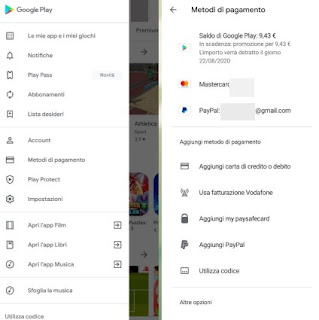
Nella nuova schermata che comparirà premiamo sulla voce Aggiungi carta di credito o debito e inseriamo tutti i dati richiesti per proseguire: numero della carta, data di scadenza e codice di sicurezza (CVV2, presente di solito sul retro della stessa). Al termine dell'inserimento dei dati confermiamo e attendiamo l'aggiunta del nuovo metodo di pagamento allo Store.
In alternativa possiamo aggiungere la carta di credito all'account Google associato al dispositivo mobile aprendo l'app Impostazioni, pigiando sul menu Google, selezionando il menu Servizi dell'account e premendo infine su Google Pay.

Nella schermata che si aprirà premiamo sul simbolo + e aggiungiamo la carta di credito in nostro possesso, come visto poco fa.
Aggiungendo la carta in Google Pay essa diventerà disponibile come metodo di pagamento su tutti i servizi Google (incluso ovviamente il Play Store), oltre a poter pagare contactless nei negozi fisici e pagare online sui servizi abilitati.
Aggiungere carta di credito su Apple App Store
Se possediamo un iPhone o un iPad e vogliamo aggiungere una carta di credito non dovremo far altro che aprire l'App Store, premere in alto a destra sull'icona del nostro profilo Apple, premere sul nome dell'account, pigiare successivamente su Gestisci pagamenti e infine su Aggiungi metodo di pagamento.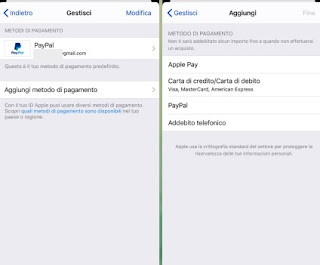
Nella nuova schermata premiamo sulla voce Carta di credito/Carta di debito e forniamo tutti i dati richiesti: numero della carta, data di scadenza e codice di sicurezza (CVV2).
Potrebbe esserci chiesta la password o la conferma tramite Face ID o Touch ID: superiamo questo controllo di sicurezza e pigiamo infine su Fine per aggiungere il metodo di pagamento all'App Store.
In alternativa possiamo aggiungere una carta di credito all'account ID Apple avviando l'app Impostazioni, premendo sulla voce Wallet e Apple Pay e pigiando su Aggiungi carta.
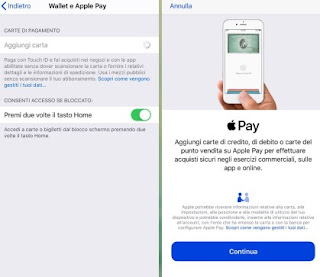
Si aprirà una nuova schermata in cui premere su Continua e inserire tutti i dati della carta di credito che vogliamo utilizzare.
Dopo l'aggiunta potremo pagare gli acquisti in-app direttamente con Apple Pay, ma anche beneficiare dei pagamenti contactless nei punti vendita autorizzati e nei negozi, senza dover tirare fuori la carta ogni volta (basterà autorizzare il pagamento con Touch ID o Face ID al momento opportuno).
Metodi alternativi alle carte di credito
Non abbiamo una carta di credito o una carta prepagata da aggiungere al telefono o al tablet? In questo caso possiamo utilizzare uno dei metodi di pagamento alternativi supportati sia da Apple Store sia da Google Play Store ed elencati qui in basso:Su questi metodi di pagamento alternativi abbiamo realizzato delle guide a tema, non dobbiamo far altro che cliccare sul metodo di pagamento a cui siamo interessati e leggere tutti i dettagli esposti, così da non dover per forza utilizzare una carta di credito.
Vogliamo procurarci una carta di credito prepagata ma non sappiamo quale scegliere? Possiamo farci un'idea visualizzando le offerte per le carte prepagate presenti nel nostro articolo Migliori carte prepagate per acquistare online senza rischi.
Anche se possiamo vivere benissimo con le app gratuite disponibili su Android e iPhone/iPad, se troviamo un'app che ci piace molto e che vogliamo acquistare dovremo per forza di cose aggiungere una carta di credito o una carta prepagata, così da poter procedere con l'acquisto in tutta sicurezza dell'app desiderata.
Non riusciamo a capire se l'app che ci piace è a pagamento o è gratuita? Possiamo scoprire la natura dell'app leggendo i suggerimenti presenti nella nostra guida Come capire se un’app è gratis o si paga.

Posta un commento
Per commentare, si può usare un account Google / Gmail. Se vi piace e volete ringraziare, condividete! (senza commento). Selezionare su "Inviami notifiche" per ricevere via email le risposte Info sulla Privacy